Bagaimana Untuk Memperbaiki Masalah Perselisihan
Apakah Anda siap untuk memperbaiki masalah Discord? Jika Anda tidak dapat masuk ke Perselisihan , maka layanan obrolan mungkin mati, atau menjadi masalah dengan PC Anda, aplikasi Discord, atau juga akun Discord Anda. Pasti rumit untuk mengetahui apakah ada gangguan Discord untuk semua orang atau hanya Anda. Tetapi ada beberapa indikasi tentang itu. Mari kita lihat bagaimana cara mengetahui apakah Discord menyebabkan masalah atau tidak.
Masalah Perselisihan -> Bagaimana Mengetahui Jika Perselisihan Turun
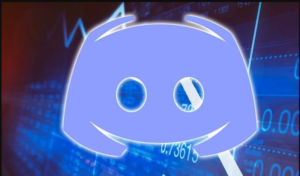
Jika Anda berpikir bahwa server Discord Anda sedang down. Anda kemudian dapat mencoba langkah-langkah ini untuk memeriksa:
Langkah 1:
Awalnya, periksa status halaman Layanan Perselisihan untuk melihat apakah ada masalah.
Langkah 2:
Kemudian cari di Twitter #discorddown . Maka Anda harus memberi perhatian yang tepat ketika orang men-tweet tentang Discord sedang down. Jika tweet adalah yang terbaru, mereka mungkin memiliki masalah yang sama seperti yang Anda alami.
instal pembaruan windows yang tertunda
Langkah 3:
Setelah Anda berada di Twitter, maka cukup periksa halaman Twitter Discord untuk pembaruan lebih lanjut tentang apakah layanan tidak aktif. Discord sering kali tidak dapat memposting informasi layanan di sini.
Jika Anda juga tidak akan membuka Twitter, kemungkinan masalahnya ada di pihak Anda atau menggunakan ISP Anda.
Langkah 4:
Penggunaan juga bisa menggunakan situs pemeriksa status pihak ketiga seperti Down For Everyone or Just Me, Is It Down Right Now ?, Downdetector, dan Outage.Report.
Jika tidak ada yang menghadapi masalah dengan Discord, maka masalahnya mungkin ada di ujungnya.
default fov fallout 4
Apa Yang Terjadi Saat Anda Tidak Dapat Terhubung ke Perselisihan

Ada banyak hal yang dapat Anda coba jika Discord terlihat berfungsi dengan baik untuk semua orang tetapi tidak untuk Anda:
Langkah 1:
Pertama, Anda harus mengunjungi www.discord.com. Setelah menggunakan aplikasi Discord, ingat itu adalah aplikasi resmi Discord untuk PC, Mac, Linux, iOS, dan Android.
Langkah 2:
Jika Anda tidak dapat mengakses Discord dari browser web Anda, coba gunakan aplikasi Discord. Saat aplikasi tidak berfungsi, coba gunakan browser sebagai gantinya. Tentukan apakah ada perangkat atau cara tertentu yang berhenti bekerja.
Langkah 3:
Anda juga dapat menutup jendela browser Anda, tunggu beberapa detik. Kemudian buka satu jendela atau coba akses Discord lagi. Selain itu, lakukan hal yang sama ke aplikasi Discord Anda jika Anda menggunakan smartphone atau tablet. Namun pastikan Anda benar-benar menutup aplikasi tersebut.
Jika menurut Anda aplikasi atau browser Anda tidak menutup dengan benar, atau macet, mulai ulang perangkat Anda dan coba lagi.
cara memasukkan waktu popcorn ke tv
Langkah 4:
Hapus cache browser Anda. Menghapus cache Anda kemungkinan akan menghapus semua kesalahan yang mungkin telah diluncurkan saat Anda menjelajahi internet.
Langkah 5:
Hapus cookie browser Anda. Dengan cara yang sama seperti menghapus cache, menghapus cookie browser Anda juga demikian. Sedikit informasi ini tentu saja dapat menyebabkan kesalahan, jadi menghapusnya dan memulai lagi sangat membantu.
Langkah 6:
Pindai PC Anda dari virus. Virus juga dapat menyebabkan segala macam masalah yang tampaknya tidak terkait dengan perangkat lunak perusak. Selain itu, jika Anda baru-baru ini memindai, coba pindai malware dan malware lainnya lagi, hanya untuk memastikan.
Langkah 7:
Nyalakan kembali PC Anda. Bukankah lucu bagaimana memulai ulang terlihat untuk menyelesaikan banyak hal? Memulai ulang PC Anda dapat menyelesaikan banyak masalah yang bersifat sementara. Anda mungkin takjub melihat seberapa baik ini bekerja.
tv kedutan tidak memuat chrome
Langkah 8:
Ini tidak mungkin, tetapi pasti ada masalah saat menggunakan server DNS Anda. Jika Anda ingin mencoba beralih server DNS, ada banyak metode untuk melakukannya dengan opsi gratis dan publik, meskipun perlu diingat bahwa ini adalah perbaikan yang cukup canggih.
Pesan Kesalahan Perselisihan
Sebagian besar waktu Discord adalah layanan yang sangat andal tetapi ketika mengalami masalah, itu sering menampilkan pesan kesalahan yang menjelaskan mengapa Anda tidak dapat terhubung. Contohnya:
- Discord No Route . Kesalahan ini mungkin terjadi saat Anda mencoba menyambungkan ke saluran suara dan jaringan Anda tidak dapat bergabung. Selain itu, ini terjadi karena firewall, VPN, atau antivirus yang terlalu antusias. Tentu saja, mulai ulang menyelesaikannya, lain kali Anda ingin membuat pengecualian Discord pada firewall atau malware Anda.
- Perselisihan Tidak Akan Terbuka. Ini terjadi jika ada masalah saat menggunakan aplikasi Anda. Instal ulang aplikasi atau alihkan untuk menggunakan model berbasis browser.
Ketika Discord turun dengan pesan tentang pemeliharaan, menunggu adalah satu-satunya pilihan. Layanan akan dilanjutkan setelah jangka waktu tertentu.
Kesimpulan:
Berikut adalah metode terbaik untuk memperbaiki masalah Perselisihan. Apakah artikel ini membantu? Jika Anda mengetahui metode lain, beri tahu kami di bawah. Pantau terus kami!
Sampai kemudian! Tetap bahagia
Baca juga:
pemisah ethernet vs hub








